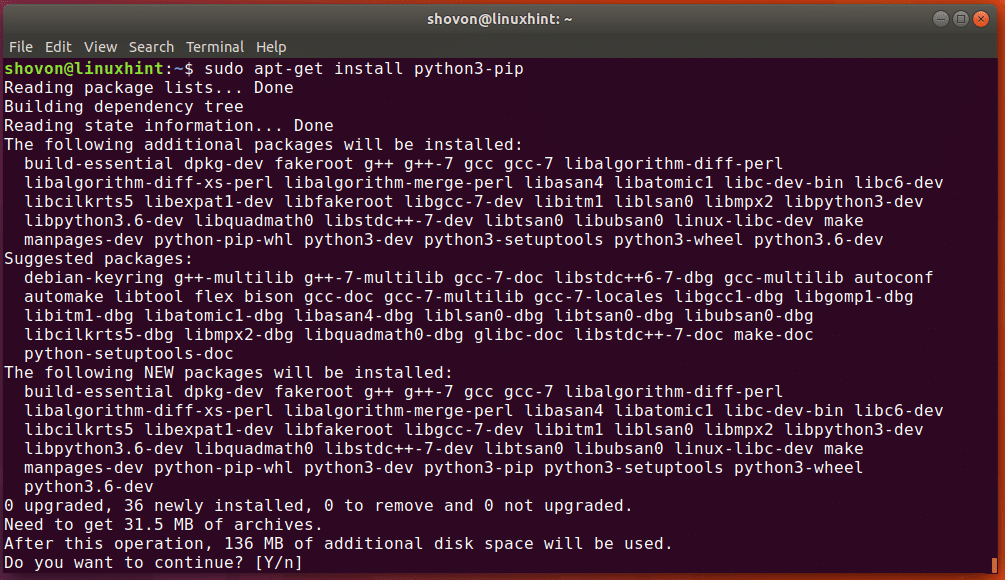Где взять отсутствующий пакет?
Необходимость в установке дополнительного пакета возникнет очень быстро, если вы решите поработать над задачей, за рамками базового функционала, который предоставляет Python. Например: работа с web, обработка изображений, криптография и т.п. В этом случае, необходимо узнать, какой пакет содержит функционал, который вам необходим, найти его, скачать, разместить в нужном каталоге и начать использовать. Все эти действия можно сделать вручную, но этот процесс поддается автоматизации. К тому же скачивать пакеты с неизвестных сайтов может быть довольно опасно.
К счастью для нас, в рамках Python, все эти задачи решены. Существует так называемый Python Package Index (PyPI) – это репозиторий, открытый для всех Python разработчиков, в нем вы можете найти пакеты для решения практически любых задач. Там также есть возможность выкладывать свои пакеты. Для скачивания и установки используется специальная утилита, которая называется pip.
Обзор
пипс Это инструмент управления пакетами в Python, который позволяет нам устанавливать и управлять внешними библиотеками Python и зависимостями, которые не являются частью стандартной библиотеки Python. Другими словами, Это утилита, которая позволяет нам управлять установками пакета PYPI из командной строки.
Тривия
- Пип Это аббревиатура для ” pip устанавливает Пакеты ” или ” pip устанавливает python “. В качестве альтернативы, это также означает «Предпочтительная программа установщика» Отказ
- Хорошие новости: Python 2.7. 9 а позже (на версиях Python2) и Python 3.4, а затем (на версиях Python3) поставляются с Пип по умолчанию. Это позволяет новичкам получать доступ к библиотекам сообщества без необходимости противостоять сложности установки.
Установка PIP в Ubuntu 20.04
Утилита PIP не поставляется в Ubuntu по умолчанию. Если она необходима, её придётся установить. Это очень просто, но есть один момент, о котором надо знать. Так как существует 2 версии языка Python – Python 2 и Python 3, то данная утилита называется для каждой версии языка по-своему. Для Python 2 это PIP, а для Python 3 это PIP3
В Ubuntu 20.04 по умолчанию установлен Python только 3 версии. Соответственно пакет для установки будет называться PIP3
Обратите внимание, что для написания этой статьи использовался алгоритм установки для Ubuntu 20.04, но нижеприведённые команды подойдут и для более ранних версий дистрибутива, а также для дистрибутивов, основанных на Ubuntu (например Debian)
Сначала необходимо убедиться, что Python 3 установлен в системе выполнив команду в терминале:
![]()
Команда выведет текущую версию Python, которая используется в системе. Далее необходимо установить pip3:
![]()
После установки pip3 необходимо убедиться, что утилита установилась в систему без ошибок при помощи команды:
![]()
Команда выведет версию pip и полный путь куда была установлена утилита. Установка pip в Ubuntu 20.04 завершена, теперь необходимо разобраться как ей пользоваться.
Отладка исполняемых файлов PyInstaller ↑
Как вы видели выше, вы можете столкнуться с проблемами при запуске исполняемого файла. В зависимости от сложности вашего проекта исправления могут быть такими простыми, как включение файлов данных, таких как пример программы чтения каналов. Однако иногда требуется больше методов отладки.
Ниже приведены несколько распространенных стратегий, которые не указаны в определенном порядке.Часто одна из этих стратегий или их комбинация приводит к прорыву в сложных сеансах отладки.
Используйте терминал
Сначала попробуйте запустить исполняемый файл из терминала, чтобы увидеть весь вывод.
Не забудьте удалить флаг -w build, чтобы увидеть весь стандартный вывод в окне консоли. Часто вы увидите исключения ImportError, если зависимость отсутствует.
Файлы отладки
Проверьте файл build/cli/warn-cli.txt на наличие проблем. PyInstaller создает множество выходных данных, чтобы помочь вам понять, что именно он создает. Копание в папке build/ — отличное место для начала.
Используйте режим распространения —onedir для создания папки распространения вместо одного исполняемого файла. Опять же, это режим по умолчанию. Сборка с помощью —onedir дает вам возможность проверить все включенные зависимости вместо того, чтобы все было скрыто в одном исполняемом файле.
—onedir полезен для отладки, но —onefile обычно легче понять пользователям. После отладки вы можете переключиться в режим —onefile, чтобы упростить распространение.
Дополнительные параметры интерфейса командной строки
PyInstaller также имеет параметры для управления объемом информации, печатаемой в процессе сборки. Перестройте исполняемый файл с параметром —log-level=DEBUG в PyInstaller и просмотрите вывод.
PyInstaller создаст много вывода при увеличении детализации с помощью —log-level=DEBUG. Полезно сохранить этот вывод в файл, к которому вы можете обратиться позже, вместо того, чтобы прокручивать его в Терминале. Для этого вы можете использовать функцию перенаправления вашей оболочки. Вот пример:
$ pyinstaller --log-level=DEBUG cli.py 2> build.txt
Используя указанную выше команду, вы получите файл build.txt, содержащий множество дополнительных сообщений DEBUG.
Вот пример того, как может выглядеть ваш файл build.txt:
67 INFO: PyInstaller: 3.4 67 INFO: Python: 3.6.6 73 INFO: Platform: Darwin-18.2.0-x86_64-i386-64bit 74 INFO: wrote /Users/realpython/pyinstaller/reader/cli.spec 74 DEBUG: Testing for UPX ... 77 INFO: UPX is not available. 78 DEBUG: script: /Users/realptyhon/pyinstaller/reader/cli.py 78 INFO: Extending PYTHONPATH with paths ['/Users/realpython/pyinstaller/reader', '/Users/realpython/pyinstaller/reader']
В этом файле будет много подробной информации о том, что было включено в вашу сборку, почему что-то не было включено и как был упакован исполняемый файл.
Вы также можете перестроить свой исполняемый файл с помощью параметра —debug в дополнение к параметру —log-level для получения дополнительной информации.
Дополнительные документы PyInstaller
PyInstaller GitHub Wiki содержит множество полезных ссылок и советов по отладке. В первую очередь это разделы о том, , и что делать, если что-то пойдет не так.
Помощь в обнаружении зависимостей
Наиболее частая проблема, с которой вы столкнетесь, — это исключения ImportError, если PyInstaller не может правильно определить все ваши зависимости. Как упоминалось ранее, это может произойти, если вы используете , импорт внутри функций или другие типы .
Многие из этих типов проблем можно решить с помощью —hidden-import параметр CLI PyInstaller. Это указывает PyInstaller включить модуль или пакет, даже если он не обнаруживает их автоматически. Это самый простой способ обойти множество магических действий динамического импорта в вашем приложении.
Другой способ обойти проблемы — файлы перехвата. Эти файлы содержат дополнительную информацию, которая поможет PyInstaller упаковать зависимость. Вы можете написать свои собственные хуки и указать PyInstaller использовать их с параметром CLI —additional-hooks-dir.
Файлы ловушек — это то, как сам PyInstaller работает внутри, поэтому вы можете найти множество примеров файлов ловушек в исходном коде PyInstaller.
Как в pip обновить сразу все пакеты
Можно посмотреть список устаревших пакетов и потом по одному обновлять их командой, которая дана ещё чуть выше. Но это можно сделать проще.
Следующая большая команда найдёт список всех устаревших пакетов Python и обновит их:
for i in $(pip list -o | awk 'NR > 2 {print $1}'); do sudo pip install -U $i; done
![]()
В сердце этой команды лежит предыдущая медленная команда pip list -o, поэтому выполнение займёт определённое время.
Если вы учитесь программировать на Python3, то вашему сердцу может быть ближе следующий вариант. Создайте файл с именем xx.py и скопируйте в него:
import subprocess as sbp
import pip
pkgs = eval(str(sbp.run("pip3 list -o --format=json", shell=True,
stdout=sbp.PIPE).stdout, encoding='utf-8'))
for pkg in pkgs:
sbp.run("pip3 install --upgrade " + pkg, shell=True)
Сохраните и закройте этот файл. Когда вы захотите обновить ваши пакеты Python, то запустите этот скрипт следующим образом:
sudo python3 xx.py
Есть ещё парочка способов выполнить полное обновление системы, пример команды:
sudo pip install -U $(pip freeze | awk '{split($0, a, "=="); print a}')
Её принцип заключается в том, что она составляет список всех пакетов Python, а затем каждый из них пытается обновить. Если обновления нет — то ничего страшного, просто происходит переход к следующему пакету из списка. Если обновление есть, то оно устанавливается и вновь происходит переход к следующему пакету из списка, пока программа полностью не завершит свою работу.
Конечный результат такой же — будут обновлены все пакеты Python.
У предыдущей команды есть ещё один вариант:
sudo pip install -U $(pip freeze | cut -d '=' -f 1)
Принцип работы абсолютно такой же.
RLock
Если Lock заблокирован, он блокирует любой поток, попытавшийся сделать то же самое, даже если этот поток и является владельцем блокировки в данный момент. Например, программист написал код:
import threading
lock1 = threading.Lock()
def part1():
lock1.acquire()
try:
# вычислить сумму элементов первой части объекта
pass
finally:
lock1.release()
return sum
def part2():
lock1.acquire()
try:
# вычислить сумму элементов второй части объекта
pass
finally:
lock1.release()
return sum
def both_parts():
p1 = part1()
p2 = part2()
return p1, p2
Данный код будет работать, но его проблема заключается в том, что при вызове функции , в ней вызываются функции и . Между вызовами этих функций может получить доступ к данным какой-нибудь другой поток и их поменять. А что делать, если нужно избежать изменения другим потоком?
Чтобы решить проблему, нужно заблокировать и в , перепишем её:
def both_parts():
lock1.acquire()
try:
p1 = part1()
p2 = part2()
finally:
lock1.release()
return p1, p2
Идея проста: внешняя блокирует поток на время выполнения функций и . Каждая из функций также блокирует поток для суммирования своей части объекта. Однако объект Lock не позволит этого сделать, этот код приведет к полному зависанию программы, потому что для Lock нет разницы, где в потоке был вызван acquire().
RLock блокирует поток только в том случае, если объект заблокирован другим потоком. Используя RLock, поток никогда не сможет заблокировать сам себя.
Использовать RLock нужно для управления вложенным доступом к разделяемым объектам. Чтобы решить возникшую проблему с Lock в коде выше, достаточно заменить строчку «» на «».
Также следует помнить, что, хотя и можно вызывать acquire() несколько раз, метод release() нужно вызвать столько же раз. При каждом вызове acquire() уровень рекурсии увеличивается на единицу, соответственно при каждом вызове release() он уменьшается на единицу.
Состояние гонки
Состояние гонки или race condition – это ошибка, возникающая при неправильном проектировании многопоточной программы. Она возникает тогда, когда несколько потоков обращаются к одним и тем же данным. Например, переменная хранит число, которое пытаются одновременно изменить потоки thread1 и thread2, что приводит к непредсказуемым результатам или ошибке.
Распространена ситуация, когда один поток проверяет значение переменной на выполнение условия, чтобы совершить какое-то действие, но между проверкой условия и выполнением действия вмешивается второй поток, который изменяет значение переменной, что приводит к получению неправильных результатов, например:
x = 5
# Thread 1:
if x == 5: # Поток 1 проверяет условие и считает его верным
# Thread 2:
x = 1 # Поток два изменяет значение переменной
# Thread 1:
print("При x = 5 функция 2*x =", 2 * x) # Поток один выполняет действие
В итоге программа выведет сообщение: «При x = 5 функция 2*x = 2».
Состояние гонки может приводить к различным проблемам:
- Утечки памяти.
- Потеря данных.
- Уязвимости в безопасности программы.
- Получение ошибочных результатов.
- Взаимные блокировки потоков.
Понизьте версию Python с 3.9 до 3.8 с помощью Anaconda
Мы также можем использовать Anaconda, как , для понижения версии Python. Во-первых, вам нужно установить Anaconda на свое устройство. После установки мы можем создать новую виртуальную среду для нашего проекта с помощью диспетчера пакетов . Команда для создания виртуальной среды с приведена ниже:
Эта команда создает новую виртуальную среду под названием для нашего проекта с Python 3.8. Следующим шагом будет активация нашей виртуальной среды. Команда для запуска виртуальной среды с помощью приведена ниже.
Приведенная выше команда активирует виртуальную среду . Теперь мы можем установить все пакеты, необходимые для нашего специального проекта.
Этот подход очень похож на метод . Однако метод проще и удобнее в использовании, чем предыдущий подход. Нам даже не нужно вручную устанавливать другую версию Python; менеджер пакетов автоматически устанавливает его для нас.
Куда пойти отсюда?
Достаточно теории, давайте познакомимся!
Чтобы стать успешным в кодировке, вам нужно выйти туда и решать реальные проблемы для реальных людей. Вот как вы можете легко стать шестифункциональным тренером. И вот как вы польские навыки, которые вам действительно нужны на практике. В конце концов, что такое использование теории обучения, что никто никогда не нуждается?
Практические проекты – это то, как вы обостряете вашу пилу в кодировке!
Вы хотите стать мастером кода, сосредоточившись на практических кодовых проектах, которые фактически зарабатывают вам деньги и решают проблемы для людей?
Затем станьте питоном независимым разработчиком! Это лучший способ приближения к задаче улучшения ваших навыков Python – даже если вы являетесь полным новичком.
Присоединяйтесь к моему бесплатным вебинаре «Как создать свой навык высокого дохода Python» и посмотреть, как я вырос на моем кодированном бизнесе в Интернете и как вы можете, слишком от комфорта вашего собственного дома.
Присоединяйтесь к свободному вебинару сейчас!
Я профессиональный Python Blogger и Content Creator. Я опубликовал многочисленные статьи и создал курсы в течение определенного периода времени. В настоящее время я работаю полный рабочий день, и у меня есть опыт в областях, таких как Python, AWS, DevOps и Networking.
Вы можете связаться со мной @:
- Заработка
- Linkedin.
Визуализация установленных пакетов
Добавим пакет pipdeptree в нашу виртуальную среду, который отображает дерево зависимостей пакетов. Продолжим установку последней версии, выполнив следующую команду:
После установки пакета запустим процесс freeze, чтобы удостовериться в его установки:
Теперь запустим pipdeptree в терминале, чтобы узнать, что он делает.
В результате получаем более информативный вывод, включая зависимости и минимальные версии, необходимые для правильной работы зависимых пакетов.
Также замечаем другие пакеты, которые отсутствуют в списке freeze – pip и setuptools. Причина в том, что по умолчанию pip freeze не перечисляет пакеты, от которых зависит сам pip.
Теперь запустим pip freeze -all для отображения всех установленных пакетов:
Ещё одно преимущество использования pipdeptree заключается в том, что она предупреждает нас о конфликтующих зависимостях, в том числе о циклических (когда пакеты зависят друг от друга), но это очень редко встречающийся случай.
Понизьте версию Python с 3.9 до 3.8 с помощью панели управления
Этот метод работает только для устройств под управлением операционной системы Windows. Этот подход включает в себя удаление ранее существовавшей версии Python вручную и повторную установку необходимой версии.
Мы можем удалить Python, выполнив следующие действия: .
Теперь, когда предыдущая версия Python удалена с вашего устройства, вы можете установить желаемую версию программного обеспечения, перейдя на официальную страницу загрузки Python.
Этот подход наименее предпочтителен из тех, что обсуждаются в этом руководстве. Это потому, что этот подход работает только для Windows и должен использоваться только тогда, когда нам больше не нужна предыдущая версия Python.
Лучшим подходом для понижения версии Python или использования другой версии Python, помимо той, которая уже установлена на вашем устройстве, является использование Anaconda. Команды для использования Anaconda очень просты и автоматизируют для нас большинство процессов.
Пример работы с пакетами
PIP позволяет устанавливать, обновлять и удалять пакеты на компьютере. Ниже попробуем разобраться с работой менеджера pip на примере парсинга названий свежих статей на сайте habr.com.
- установим нужные пакеты;
- импортируем пакет в свой скрипте;
- разберемся, что такое ;
- обновим/удалим установленные пакеты.
Приступим
Шаг #1 Установка.
Для начала, нам необходимо установить beautifulsoup4 — библиотеку для парсинга информации с веб-сайтов.
pip найдет последнюю версию пакета в официальном репозитории pypi.org. После скачает его со всеми необходимыми зависимостями и установит в вашу систему. Если вам нужно установить определенную версию пакета, укажите её вручную:
Данная команда способна даже перезаписать текущую версию на ту, что вы укажите.
Также для работы beautifulsoup нам понадобится пакет lxml
️ Важный момент: по умолчанию pip устанавливает пакеты глобально. Это может привести к конфликтам между версиями пакетов. На практике, чтобы изолировать пакеты текущего проекта, создают виртуальное окружение (virtualenv).
Шаг #2 Импортирование в скрипте.
Для того чтобы воспользоваться функционалом установленного пакета, подключим его в наш скрипт, и напишем простой парсер:
Шаг #3 requirements.txt.
Если вы просматривали какие-либо проекты Python на Github или где-либо еще, вы, вероятно, заметили файл под названием requirements.txt. Этот файл используется для указания того, какие пакеты необходимы для запуска проекта (в нашем случае beautifulsoup4 и lxml).
Файл создается командой:
и выглядит следующим образом:
Теперь ваш скрипт вместе с файлом requirements.txt можно сохранить в системе контроля версий (например git).
Для работы парсера в новом месте (например на компьютере другого разработчика или на удаленном сервере) необходимо затянуть файлы из системы контроля версий и выполнить команду:
Шаг #4Обновление/удаление установленных пакетов.
Команда выведет список всех устаревших пакетов. Обновить отдельно выбранный пакет поможет команда:
Однако бывают ситуации, когда нужно обновить сразу все пакеты из requirements.txt. Достаточно выполнить команду:
Для удаления пакета выполните:
Для удаления всех пакетов из requirements.txt:
Мы разобрали основы по работе с PIP. Как правило, этого достаточно для работы с большей частью проектов.
Ручная установка
Если вдруг так произошло, что pip отсутствует в системе, есть несколько способов как установить его вручную.
Менеджер пакетов в Linux
Чаще всего в операционных системах Linux Python устанавливается с помощью пакетного менеджера, и я бы вам не советовал устанавливать pip в его обход. Всего-то нужно найти в пакетном менеджере название пакета и его установить.
Пример установки pip для операционных систем Linux основанных на debian и пакетном менеджере apt
apt install python3-pip
Пример установки pip для CentOS и Fedora
yum install python-pip
Перечислять все возможные операционные системы не вижу смысла, мне кажется и так все понятно, найти в пакетной базе пакет с pip и установить его
Используя get-pip.py
Внимание: если вы используете Python установленный операционной системой через пакетней менеджер, этот способ установки может нарушить консистентность вашей системы. Я не рекомендую использовать данный способ, кроме тех случаев, когда вы точно уверены, что вам это нужно
Для установки pip необходимо загрузить вручную файл get-pip.py либо воспользоваться curl/wget
Вариант с использованием wget
wget https://bootstrap.pypa.io/get-pip.py -O get-pip.py
Вариант с использованием curl
curl https://bootstrap.pypa.io/get-pip.py -o get-pip.py
Далее необходимо выполнить команду для запуска get-pip.py
python get-pip.py
get-pip.py устанавливает дополнительные библиотеки, setuptools и wheel необходимые для работы пакетного менеджера.
Параметры запуска get-pip.py
- Если указано, get-pip.py не будет пытаться установить setuptools
- Если указано, get-pip.py не будет пытаться установить wheel
get-pip.py поддерживает все параметры запуска и опции реализованные в pip.
Полезные инструменты модуля threading
Threading имеет ещё несколько полезных инструментов, которые могут пригодиться для решения более специализированных задач.
Semaphore
Это один из старейших примитивов для синхронизации в истории информатики. Семафор использует внутренний счётчик, который уменьшается при каждом вызове acquire() и увеличивается при каждом вызове release(). Счётчик не может стать меньше нуля, когда он становится равным нулём, acquire() блокирует поток.
Вот пример:
import threading
x = 'Python'
sem = threading.Semaphore()
sem.acquire()
x = 'Python 2'
sem.release()
with sem:
x = 'Python 3'
Здесь привёл два варианта получения доступа к данным:
- C помощью acquire и release.
- Используя with.
Timer
Этот класс позволяет контролировать время запуска какого-либо действия. Timer является подклассом Thread.
Вот его аргументы:
threading.Timer(interval, function, args=None, kwargs=None)
Таймеры запускаются также, как и потоки, с помощью метода start(). Их можно остановить, используя метод cancel().
С помощью таймера программист может вызывать функцию, присвоить значение переменной или, например, запустить поток в определенное время.
Пример использования:
import threading
def myfunc():
print('tick-tack')
timer = threading.Timer(4, myfunc)
timer.start()
tick-tack
Здесь функция выполнится через 4 секунды после вызова метода start().
Barrier
Этот класс позволяет реализовать простой механизм синхронизации потоков. Его можно использовать для фиксированного числа потоков, когда необходимо, чтобы каждый поток ждал выполнения какого-либо действия всеми.
Для того чтобы продолжить выполнения, все потоки должны вызвать метод wait(), если хоть один поток не сделал этого, остальные блокируются до тех пор, пока метод не будет вызван.
Так выглядят его аргументы:
threading.Barrier(parties, action=None, timeout=None)
Рассмотрим пример использования:
import threading
import time
barrier = threading.Barrier(2)
def myfunc():
barrier.wait()
print('отработал barrier')
thr1 = threading.Thread(target = myfunc).start()
time.sleep(1)
print('основной поток')
barrier.wait()
основной поток
отработал barrier
Здесь выставляю barrier на 2 вызова wait. То есть, для того, чтобы выполнился код после wait, wait должен быть вызван в 2 потоках. В данном случае функция сразу запускается в потоке, но она сразу не выведет в консоль, а дождётся когда в основном потоке будет вызван wait тоже.
Event
Event представляет собой простой механизм реализации связи между потоками: один поток даёт сигнал о событии, другие ожидают этого сигнала.
Объект события управляет внутренним флагом, который может быть установлен в True или False с помощью методов set() и clear(). Также есть методы is_set(), которым можно проверить состояние внутреннего флага. С помощью метода wait(timeout=None) можно ждать пока не выставлен флаг в True. Так же при необходимости можно задать время ожидания.
Вот пример:
import threading
import time
event = threading.Event()
def myfunc():
time.sleep(1)
event.set()
thr1 = threading.Thread(target = myfunc).start()
print(event.is_set())
event.wait()
print(event.is_set())
event.clear()
print(event.is_set())
False
True
False
Заключение
Возможность управления потоками в Python – это мощный инструмент в разработке больших программ. Для работы с ними используется модуль Threading и библиотека queue в связке с ним.
Каждый программист Python должен уметь работать с потоками, очередями и понимать, как устроена блокировка, доступ к данным и их передача между потоками.
Установка PIP для Python 3 и 2
Если вы используете виртуальные окружения на базе venv или virtualenv, pip уже установлен. Начиная с Python 3.4 (для Python 2 — с версии 2.7.9) pip поставляется вместе с интерпретатором. Для более ранних версий устанавливать менеджер пакетов нужно вручную. Вариантов два:
-
C помощью скрипта get_pip.py — быстро.
-
Через setuptools — кроме pip сможем использовать easy_install.
Вариант 1.Скачиваем скрипт get_pip.py и запускаем в консоли. Для этого открываем терминал через Win+R>»cmd»>OK и пишем:
Остальное установщик сделает сам: если нужно, попутно установит wheel (для распаковки .whl-колес) и setuptools. Чтобы запретить инсталляцию дополнительных инструментов, можно добавить в строку ключи —no-setuptools и/или —no-wheels.
Если возникает ошибка, путь к Python не прописан в переменной среды $PATH. Нужно либо найти эту переменную в системном реестре и задать её значение, либо каждый раз указывать полный путь до python.exe, а за ним уже имя исполняемого Py-файла:
Полный путь полезен и в том случае, если у вас на компьютере несколько версий Python и вы ставите пакет для одной из них.
Вариант 2. Скачиваем архив с setuptools из PYPI и распаковываем в отдельный каталог. В терминале переходим в директорию setuptools c файлом setup.py и пишем:
Обновить pip для Python в Windows можно так:
Если это не работает, нужно добавить путь к папке с pip в $PATH.
Как обновить пакеты с pip
Но использование pip имеет свои неудобства — программа не отслеживает выход новых версий и не выполняет их автоматическое обновление.
Поэтому пакеты нужно обновлять вручную и по одному следующими командами:
sudo pip install --upgrade
Или более короткий вариант:
sudo pip install -U
Проблема здесь в том, чтобы узнать вышла ли уже новая версия пакета?
По этой причине лично я стараюсь устанавливать пакеты Python из стандартного репозитория, поскольку в этом случае они обновляются автоматически при обновлении других пакетов системы. И только если их там нет, то я использую для установки pip.
Изменение значений переменных класса без использования имени класса
Поскольку Python — объектно-ориентированный язык, переменные класса и экземпляра работают по-разному.
В отличие от переменных экземпляра, переменные класса используются экземплярами во всем классе. Если вы изменяете переменную класса без использования имени класса, создается переменная экземпляра с тем же именем, что и переменная класса. Новые переменные экземпляра с теми же именами, что и переменные класса, фактически затеняют переменную класса, поэтому, если вы пытаетесь изменить переменную класса во второй раз, объекты в коде вместо этого будут ссылаться на переменные экземпляра.
Чтобы исправить эту ошибку, обязательно используйте имя класса при изменении переменной класса, чтобы все объекты также получили новое значение.
Как установить пакеты в Python без pip
Формат .egg сейчас используют не часто, поэтому pip его не поддерживает. Модуль easy_install умеет устанавливать как .egg, так и обычные пакеты, но есть у него важные минусы:
-
он не удаляет пакеты,
-
он может пытаться установить недозагруженный пакет.
Использовать easy_install можно сразу после установки setuptools. Хранится модуль в папке Scripts вашего интерпретатора. Если у вас в $PATH верно прописан путь, ставить пакеты из PYPI можно короткой командой:
Для обновления после install и перед именем пакета нужно ставить ключ -U. Откатиться до нужной версии можно так:
Если нужно скачать пакет из альтернативного источника, вы можете задать URL или локальный адрес на компьютере:
Чтобы узнать об опциях easy_install, запустим его с ключом -h:
Список пакетов, установленных через easy_install, хранится в файле easy-install.pth в директории /libs/site-packages/ вашего Python.
К счастью, удалять установленные через easy_install пакеты можно с помощью pip. Если же его нет, потребуется удалить пакет вручную и стереть сведения о нем из easy-install.pth.
Теперь вы умеете ставить и удалять пакеты для вашей версии Python.
Ограничения ↑
PyInstaller невероятно мощный, но у него есть некоторые ограничения. Некоторые из ограничений обсуждались ранее: скрытый импорт и относительный импорт в сценариях точки входа.
Например,если вы хотите нацелиться на широкий спектр машин Linux, вы можете использовать более старую версию CentOS. Это обеспечит совместимость с большинством версий новее, чем та, на которой вы построили. Это та же стратегия, которая описана в PEP 0513, и это то, что PyPA рекомендует для создания совместимых колес.
Фактически,Возможно, вы захотите изучить использование образа докера manylinux PyPA для вашей среды сборки Linux. Вы можете начать с базового образа, затем установить PyInstaller вместе со всеми вашими зависимостями и получить образ сборки, поддерживающий большинство вариантов Linux.
Как выглядит установка pip на практике? Вариант 1
Рассмотрим вариант установки с помощью скрипта. Для этого скачиваем get_pip.py, а потом запускаем его в консоли. Терминал можно открыть с помощью команды Win+R>»cmd»>OK, после чего написать:
Далее установщик всё сделает сам. А если надо, то попутно установит и wheel (если нужно будет распаковать .whl), и setuptools. Да, если вы хотите запретить установку дополнительных инструментов, добавьте в строку ключи —no-wheels и/или —no-setuptools.
Кстати, если возникнет ошибка, то, возможно, в переменной среды $PATH не прописан путь к Python. Чтобы решить проблему, найдите данную переменную в системном реестре и задайте её значение. Также можно указывать каждый раз полный путь до python.exe, а потом имя исполняемого Py-файла:
Нельзя не добавить, что полный путь полезен и тогда, когда на компьютере есть несколько версий Python, а вы ставите пакет лишь для одной.
Подключение библиотеки threading
Threading – это стандартный модуль, который поставляется вместе с интерпретатором. Программисту не нужно устанавливать его, достаточно просто подключить модуль с помощью команды:
import threading
Работать с потоками можно, создавая экземпляры класса Thread. Чтобы создать отдельный, поток нужно создать экземпляр класса и применить к нему метод . Вот пример:
import threading
def myfunc(a, b):
print('сумма :',a + b)
thr1 = threading.Thread(target = myfunc, args = (1, 2)).start()
print('основной поток')
основной поток
сумма : 3
Здесь мы функцию запустили в отдельном потоке. В качестве аргументов функции передали числа 1 и 2.
threading.Thread()
Эта конструкция позволяет создать новый поток, создав экземпляр класса Thread. Вот как выглядят её аргументы:
Она принимает аргументы:
threading.Thread(group=None, target=None, name=None, args=(),
kwargs={}, *, daemon=None)
Рассмотрим их подробнее:
- group. Имеет значение None, зарезервирована для будущего расширения при реализации класса ThreadGroup.
- target. Это функция, которая выполняется в потоке с помощью метода run(), если передано значение None, ничего не вызывается.
- name. Это имя потока, по умолчанию оно принимает значение «Thread-X», где X – десятичное число. Программист может задать имя вручную.
- args. Это кортеж, в котором хранятся аргументы, передаваемые в вызываемую функцию.
- kwargs. Это словарь, в котором хранятся аргументы, передаваемые в функцию.
- daemon. Это параметр, который устанавливает, является ли поток демоническим. По умолчанию имеет значение None, тогда свойство daemonic наследуется от текущего потока. Программист может самостоятельно установить значение параметра.
Как установить PIP в Windows
PIP — это менеджер пакетов, с помощью которого можно искать, устанавливать, обновлять и удалять пакеты Python. В качестве пакетов могут быть как библиотеки, которые являются зависимостями для других программ, так и полноценные программы. Причём PIP правильно обрабатывает зависимости — если для работы программы требуется другие пакеты Python, то PIP их также установит.
В Linux некоторые пакеты Python упакованы в качестве пакетов дистрибутива и распространяются через стандартные репозитории — но таких пакетов меньше, чем доступно в pip. Поэтому в Linux программа pip также используется. Что касается Windows, то здесь pip является самым удобным способом установить нужный пакет.
При установке среды Python описанным выше способом, менеджер пакетов pip также должен установиться. Вы можете проверить это:
pip --help
![]()
Обновите важные компоненты:
python -m pip install --upgrade pip pip install --upgrade setuptools
Постоянно моргает и пропадает консоль командной строки
Согласитесь, что постоянное мелькание окна «Командной строки» может довести до нервного срыва.
Особо часто этой проблеме подвержены пользователи операционной системы Windows 10.
Для определения проблематики рассматриваемой ситуации необходимо определиться к какому виду она относится, а их два:
- Окно «Командной строки» появляется в момент прогрузки рабочего стола. По сути, данный вид не является проблемой, так как данный сценарий не редкость, и лишь означает, что при старте системы до загрузки рабочего стола не успели прогрузиться/включиться все активные службы.
- Окно «Командной строки» мелькает постоянно. Это уже как раз и говорит о том, что в работе служб имеются проблемы, которые могут обуславливаться и деятельностью стороннего вирусного обеспечения.
Принимая это во внимание, каждый столкнувшийся с подобной проблемой пользователь должен задать себе один ключевой вопрос: «После каких манипуляций проявились данные проблемы». Например, был установлен пакет стороннего программного обеспечения или вручную/самостоятельно были отключены какие-либо службы, необходимые для штатной работы операционной системы
А предусмотренные решения характеризуются именно восстановлением штатной конфигурации, которая была потеряна из-за необдуманных действий пользователя или в результате имеющихся в системе вирусов, а именно:
«Просмотр запланированных действий»:
Нажмите комбинацию клавиш «WIN+R» и выполните команду «taskschd.msc»;
В открывшемся окне «Планировщик заданий» выберите папку «Библиотеку планировщика заданий»;
В центральной части окна будет приведён перечь системных и не системных процессов, которые запускаются или выполняют какие-либо действия по расписанию.
Отсортируйте список по времени предыдущего запуска и сопоставьте полученные данные со временем проявления рассматриваемой ситуации
Также особое внимание обращайте на все подозрительные строки и при необходимости просмотрите информацию о запланированных ими действиях;. Всё лишнее и подозрительное отключайте/удаляйте из «Планировщика заданий»
Всё лишнее и подозрительное отключайте/удаляйте из «Планировщика заданий».
«Комплексная очистка системы и полная антивирусная проверка»:
Очистите реестр с помощью любой доступной для этого утилиты, например, используя «CCleaner»;
Установите и откройте озвученное ПО и перейдите в раздел «Реестр»;
Нажмите на кнопку «Поиск проблем» и после завершения сканирования выберите «Исправить выбранное»;
В этой же программе откройте раздел «Сервис» и поочерёдно откройте «Удаление программ» (удалите там всё, что вызывает сомнение), далее «Автозагрузка» и принимая во внимание те же мотивы отключите подозрительные приложения;
Откройте имеющееся у вас антивирусное ПО и проведите полное сканирование операционной системы на наличие вирусной активности. Связка «AdwCleaner» и «MalwareBytes» уже давно себя должным образом зарекомендовала;
Откройте «Командую строку» с правами администратора и выполните команду «sfc/scannow»
После всех осуществлённых процедур перезагрузите компьютер.